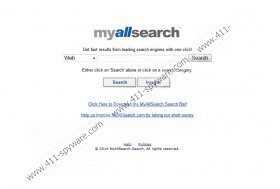MyAllSearch.com - Anleitung zum Entfernen
MyAllSearch ist einen Verdächtigen Suche Anbieter Sie unter [1 finden]. Die Anwendung verspricht Ihnen schnelle Suchergebnisse von führenden Suchmaschinen. Dies bedeutet, dass die Suchergebnisse, die von dem Tool eigentlich anderen Suchanbieter darstellen. Beispielsweise möchten Sie Webergebnisse zu durchsuchen, werden Ihnen die Ergebnisse von Bing, Yahoo, Google, WebCrawler, Blekko, überprüfen DuckDuckGo, Metasuche, und ähnliche Werkzeuge. das gleiche gilt mit den Suchergebnissen von Bildern, Videos, Downloads, Blogs und Torrents. Obwohl der Suchanbieter nicht gefährlich betrachtet wird, stellt es eine verdächtige Symbolleiste, die Ihnen angeboten wird, um auf Google Chrome, Internet Explorer, Mozilla Firefox und Safari-Browser zu installieren. Weiter erfahren Sie, wenn Sie MyAllSearch.com Symbolleiste löschen sollten.
Wenn Sie die Toolbar aus MyAllSearch.com heruntergeladen haben / Mysearchbar, ist es möglich, dass die Homepage und der Standardsuchanbieter der aktiven Browser auch geändert wurden. Obwohl das Plugin von ClientConnect LTD veröffentlicht wird, gibt es keinen Zweifel, dass es auf der Conduit-Plattform erstellt wurde. Hyves Toolbar, ChatVibes-Symbolleiste und ConnectSo Toolbar sind einige der Conduit-Anwendungen, die Homepage und Suche Anbieter Änderungen sowie zu bieten. Wenn während der Installation von MyAllSearch.com Symbolleiste aktiviert haben die Felder, die darauf hinweist, dass Sie akzeptieren die Installation von Trovi Suche, es ist möglich, dass jetzt ist die Entfernung des Plugins nicht Ihre einzige Sorge. Es besteht kein Zweifel, dass Sie viel günstiger Such-Tools einsetzen könnte. Wir empfehlen auch, MyAllSearch Symbolleiste zu entfernen, da es entweder keine wirtschaftlichen Dienstleistungen bereitstellt. Natürlich können Sie die Symbolleiste verwenden, möchten Sie leicht zugängliche Links zu MyAllSearch.com, PlayVids, Wert Apps und ähnliche fragwürdige online-Dienste.
Obwohl es für MyAllSearch.com Software auf den PC ohne Ihre Erlaubnis geben unwahrscheinlich ist, sollten Sie sicher löschen, wenn dies der Fall ist. Wenn Sie auch die Symbolleiste auf den Browser selbst installiert haben, können Sie MyAllSearch entfernen. Obwohl das Plugin und den Suchanbieter nicht zu bösartig angesehen werden, finden sie alles, was nützlich sein die meisten Computerbenutzer nicht. Sie können die manuelle Entfernung Anleitung herunter, um die unerwünschte Symbolleiste und Suchtools aus gängigen Browsern löschen folgen. Veröffentlichen Sie unten einen Kommentar, falls die Entfernung Schritte unklar, Sie sind. Außerdem empfehlen wir die Installation von authentischen Sicherheits-Software, um das System bewacht vor mehr störend und gefährlichen Programmen zu halten.
Löschen Sie MyAllSearch Symbolleiste
Löschen von Windows 8:
- Tippen Sie auf die Windows-Taste auf der Tastatur auf das Metro UI-Menü zuzugreifen.
- Maustaste auf im Hintergrund, und wählen Sie alle apps und Öffnen der Systemsteuerung .
- Bewegen, deinstallieren ein Programm und Rechtsklick die unerwünschte Anwendung. Wählen Sie deinstallieren.
Löschen von Windows Vista/Windows 7:
- im Menü Start (Klicken Sie auf die Schaltfläche in der Taskleiste), und klicken Sie auf Systemsteuerung.
- Klicken Sie auf deinstallieren ein Programm um die auf dem PC installierten Anwendungen zu finden.
- Mit der rechten Maustaste die Anwendung, die Sie entfernen, und klicken dann auf deinstallieren möchten.
Löschen von Windows XP:
- Navigieren Sie auf der linken Seite der Task-Leiste, und klicken Sie auf Start um ein Menü zu öffnen.
- Wählen Sie Systemsteuerung und dann Programme hinzufügen oder entfernen.
- Finden Sie das unerwünschte Programm zu, klicken Sie darauf und wählen Sie entfernen.
Entfernen Sie MyAllSearch.com Recherche-Tools und Plugins
Entfernen von Google Chrome:
- Chrome zu öffnen, tippen Sie gleichzeitig auf Alt + F und wählen Sie Einstellungen.
- Zum bewegen Sie beim Start Mark Öffnen einer bestimmten Seite oder Seiten und klicken Sie auf Set Seiten
- Überschreiben/löschen die unerwünschte URL und klicken Sie auf OK.
- Unter Darstellung Marke Karte-Startseite und klicken Sie auf ändern.
- Wiederholen Sie Schritt 3 , die unerwünschte Suchoption loszuwerden.
- Navigieren Sie zum Abschnitt Suche , und klicken Sie auf verwalten-Suchmaschinen.
- Wählen Sie oder fügen Sie einen neuen Suchanbieter und klicken Sie auf als Standard.
- Jetzt anklicken X die URL unerwünschte Option und klicken Sie auf fertig.
- Tap Alt + F wieder, aber jetzt verschieben Tools und klicken Sie auf Erweiterungen.
- Klicken Sie auf das Papierkorb-Symbol , und wählen Sie entfernen , das Plugin loszuwerden.
Entfernen von InternetExplorer:
- IE zu öffnen, tippen Sie gleichzeitig auf Alt + T und wählen Sie Add-ons verwalten.
- Verschieben Sie in das Menü auf der linken Seite und klicken Sie auf Symbolleisten und Erweiterungen.
- Finden Sie das unerwünschte Plugin zu, klicken Sie darauf und wählen Sie deaktivieren.
- Verschieben in dem gleichen Menü auf der linken Seite und klicken Sie auf Suchanbieter.
- Wählen Sie eine neue und entfernen des unerwünschten Anbieters. Klicken Sie auf schließen.
- Tippen Sie auf Alt + T (Menü Extras) erneut und wählen Sie Internetoptionen.
- Klicken Sie auf die Startseite der Registerkarte Allgemein ändern/löschen , und klicken Sie auf OK.
Entfernen von Mozilla Firefox:
- Firefox zu öffnen, tippen Sie gleichzeitig auf Alt + T und wählen Sie Optionen.
- Klicken Sie auf Allgemeine , ändern/löschen der Startseite, und klicken Sie auf OK.
- Navigieren Sie zu der Firefox-Suchfeld an der oberen rechten Ecke.
- Klicken Sie nun auf das Symbol Suche Anbieter um ein Dropdown-Menü
- öffnen
- Wählen Sie Suchmaschinen verwalten die Liste der Such-Tools zu finden.
- Entfernen Sie den unerwünschten Suchanbieter zu, und klicken Sie OK .
- Gleichzeitig Tippen STRG + UMSCHALT + A (Ads-Ons-Manager).
- Klicken Sie auf Erweiterungen und entfernen das unerwünschte Plugin. Klicken Sie auf OK.
MyAllSearch.com - Screenshots: